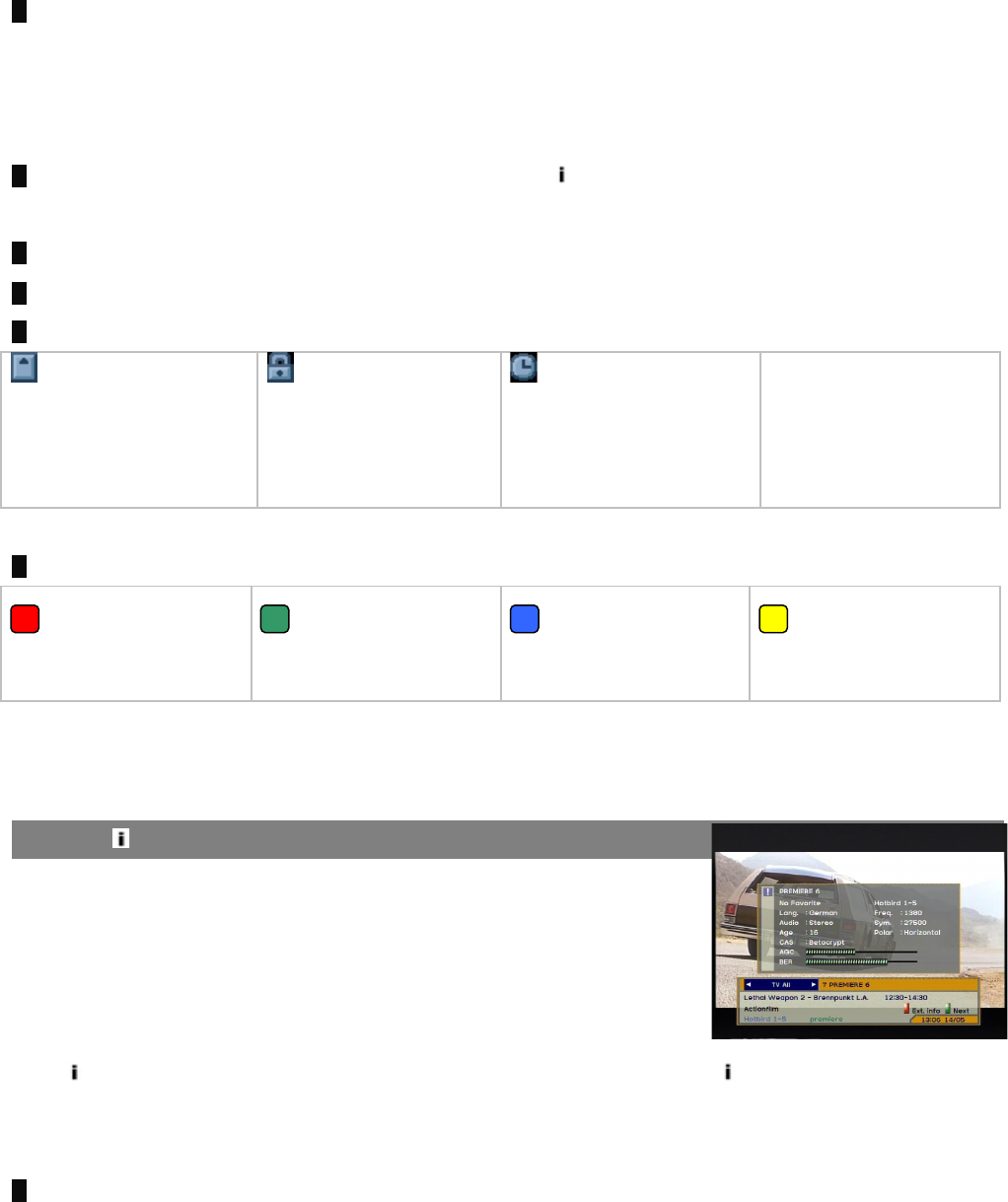▪TV/Radio-Satellietnaam: Hierin bevindt de zenders van de geselecteerde satelliet.
▪Data; Hierin bevindt zich alleen de Data kanalen ( selecteerbaar alleen in de TV zenderlijst en niet Radio
zenderlijst )
U kunt ook over uw eigen zenderlijst beschikken:
▪Favoriete lijsten: Hierin bevindt zich de voorkeurszenders, door uzelf samengesteld. ( 8 favoriete lijsten
beschikbaar)
② Zendernummer en – naam: bevindt zich in de lijst. Om de geselecteerde zender te kijken,drukt u op de [OK]
toets. Beweeg de cursor(gele balk) op en neer tussen de regels door de [▼/▲] toets te gebruiken. Als er
meer dan één pagina beschikbaar is, verander dan van pagina met de [▼/▲] toets. U kunt de zendernummer
bewegen door gebruik te maken van de numerieke toetsen. Om te kunnen wisselen tussen de TV en Radio
lijsten, druk dan op [F4] Radio/TV of [TV/Radio] toets.
③ Zender informatie: Houdt zender informatie in. Druk op de toets om de informatie te krijgen van de
geselecteerde zender en druk nog een keer om het te laten verdwijnen.
④ Positie balk: Geeft de positie aan van de geselecteerde zender in de lijst.
⑤ Help; Geeft u een korte beschrijving van het menu.
⑥ Symbolen; Geeft u basis informatie van de zenders.
Gecodeerde zenders
Zijn gemerkt met een
symbool van een
smartkaart.
Gesloten zenders
Zijn gemerkt met een
symbool van een slot.
Gereserveerde
zenders
Zijn gemerkt met een
symbool van een klok.
● Zender die u kijkt
Is gemerkt met de check
symbool.
⑦ Kleur toetsen: (Functie toetsen)
Sorteren
Hiermee kunt u de lijst in
alfabetische of numerieke
volgorde zetten.
Info
Voor meer informatie van
de geselecteerde zender.
Overslaan
Om zenders over te slaan
( licht grijs ) tijdens het
zappen terwijl u kijkt.
Radio/TV
Voor het schakelen
tussen de Radio and TV
zenderlijsten.
DE [
] INFO TOETS
Elke keer als van zender wisselt krijgt onder in beeld voor enkele seconden
een informatie balk te zien, voorzien van informatie van de desbetreffende
zender. U kunt de duur van de balk veranderen in de regel “Gebruikers
Interface” van de “Systeem Instellingen” menu.
Als u de balk wilt zien tijdens het kijken of luisteren van de zender, druk dan
op de toets en om nog meer informatie te krijgen, druk dan nog een keer op de toets.
De informatiebalk kan het volgende bevatten:
① Zenderlijst (verander door de [◀/▶] toets.
17
F1 F2 F3 F4